Excelde DÜŞEYARA Formülü – Plaka Çalışması

Excelde DÜŞEYARA formülü ile uzun listelerden veri çekmemiz ve isteğimiz doğrultusunda kullanmamız mümkündür. Örnek çalışmamızda 81 ilimize ait plakaların hangi illere ait olduğunu göstereceğiz.
Siz bir çok alanda bunu kullanabilirsiniz. Örneğin numarasını yazdığınız bir öğrencinin adını veya notlarını bulmak, fiyatını yazdığınız bir ürünü veya ürünün fiyatını bulmak, telefon kodunu yazdığını ili veya yazdığınız ile ait telefon kodunu bulmak vs…
Şimdi uygulamamıza geçelim.
- A sütununa, A1 den A81 e kadar il kodlarını,
- B sütununa, B1 den B81 e kadar 81 ilin adlarını girelim.
İsterseniz daha sonra il kodu ve il adlarını yazdığımız ( A ve B sütunları ) sütunlarını seçili hale getirip ters kliklediğimizde görünecek olan Gizle menüsüne tıklayarak ile gizleyebiliriz. Böylece uygulama sırasında sadece bizim için gerekli olan il kodunu yazdığımız ve il adını göstereceğimiz alanlar görünür durumda kalacaktır. Ya da bu verileri başka bir çalışma sayfasından çekebilirsiniz.
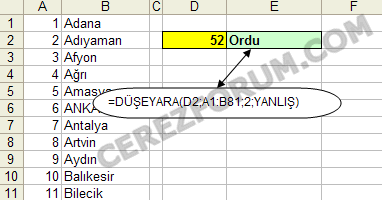
Örnek çalışmada olduğu gibi biz D2 hücresine yazdığımız il koduna karşılık gelen ili E2 hücresinde göstereceğiz.
E2 hücresine yazacağımız formül şu: =DÜŞEYARA(D2;A1:B81;2;YANLIŞ)
Formülü açıklayacak olursak; Düşey sırada arayacağımız veriler içinden D2 hücresine yazacağımız il kodunu A1 den B81 e kadar olan alanda bul ve 2. sütunda karşılık gelen veriyi E2 hücresinde bize göster.
Artık D2 hücresine yazdığımız plakaya karşılık gelen il adı E2 hücresinde otomatik olarak gösterilecektir. Çalışma sayfasında boyut, renk, font ve kenarlıkları değiştirerek görsel açıdan güzel çalışmalar gösterebilirsiniz.
DÜŞEYARA formülünü kendi verilirinize göre düzenleyip amacınız doğrultuda değiştirerek kullanabilirsiniz. Buradaki örnek oldukça yalın bir kullanımdır. DÜŞEYARA formülü kullanarak çok daha komplike veriler çekebilirsiniz.
Örnek çalışmayı alttaki linkten indirebilirsiniz.
| Tür |  zip zip |
| Boyut | 3,7 KiB |
| İndirme | 870 kez |
| Yükleme linki | Excelde Düşeyara Formülü - Örnek |

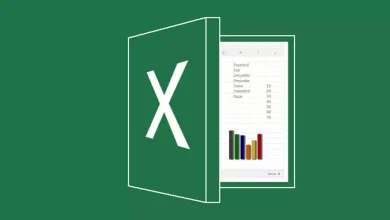
kardeşim benim eyvallah yaa, harbi süper oldu.
merhaba, özür dileyerek, bu formulu daha iyi açıklar mısınız acaba, mesela, sonda ki 2 ve yanlış kodları ne için gerekli? birde 2 ayrı excel sayfasında çakıştırma işlemini nasıl yapacağız, bir çok sütünda ki verileri nasıl çakıştıracağız.. bu çakıştırma işi şirkette başıma bela oldıu, altından çıkamıyorum. yardım edin. lütfen
Sondaki 2 rakamı 2 sütunu kapsadığını, YANLIŞ ifadesi ise girilen plakalar dışında rakam girildiğinde gösterilecek ifadeyi gösteriyor.
Yanlış bilgi vermişsiniz.
YANLIŞ (ya da 0) ifadesi sütündaki verilerin artan sıralamaya göre olmadığını gösterir. Şayet artan sıralamaya göre ise ifade DOĞRU şeklinde olmalıdır.
merhaba.benim bir sorum olacak.
elimizde adları ve soy adları A ve B sütunlarına yazılmış kalabalık bir isim listesi var diyelim.hangi isimden kaç tane var sorusunu hangi formül ile çözebiliriz?
teşekkürler.
Eline Sağlık, Teşekkürler…
bu formulü ardışık kullanmakta mümkün.
teşekkürler dostum.
teşekkür ederim çoook işimize yaradı harika…
is arkadaslarima soramiyordum nasil tesekur edeceğimi bilemiyorum
supersiniz
neden ben indirip inceleyemiyorum?
çok teşekkürler yardımınız çok işe yaradı